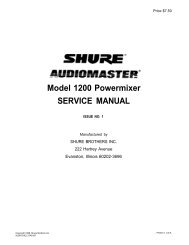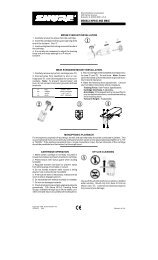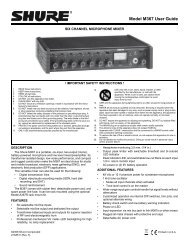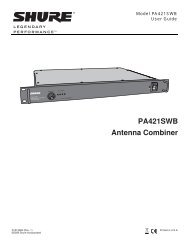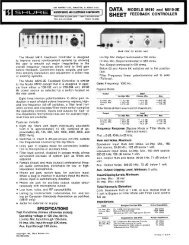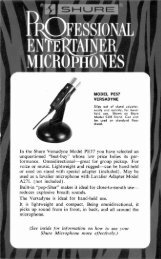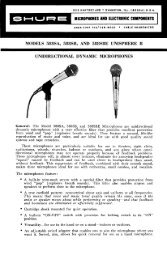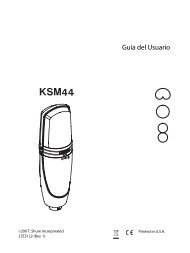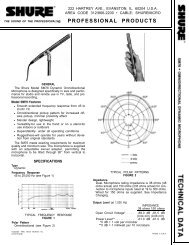Shure PSM 200 User Guide (Portuguese)
Shure PSM 200 User Guide (Portuguese)
Shure PSM 200 User Guide (Portuguese)
Create successful ePaper yourself
Turn your PDF publications into a flip-book with our unique Google optimized e-Paper software.
LIM LED<br />
O Receptor P2R possui um limitador, que não pode ser desativado (fica constantemente ativo), que é<br />
automaticamente acionado se o nível de saída do receptor exceder um certo volume, o qual é ajustado<br />
especificamente para os fones de ouvido SHURE modelo SCL2. O LIM LED, que fica na parte superior<br />
do receptor, acende–se quando o limitador estiver ligado. Se o LIM LED piscar ocasionalmente, abaixe<br />
o volume do receptor.* Se o LED estiver aceso e você não atingir um nível de audição suficientemente<br />
alto, tente reinstalar os fones de ouvido em si mesmo para uma melhor vedação do som, ou ajuste a<br />
mixagem que estiversendo enviada para o receptor para incluir somente as entradas mais importantes.**<br />
* Quando o LED estiver aceso, o volume não aumentará.<br />
**O limitador foi projetado para apresentar melhor funcionamentocom os fones de ouvido<br />
<strong>Shure</strong> modelo SCL2. Usar o P2R com os fones de ouvido <strong>Shure</strong> modelos SCL3, SCL4,<br />
ou SCL5 ou fones de ouvido produzidos por outros fabricantes pode resultar em níveis<br />
de limite de som mais elevados.<br />
CONFIGURAÇÃO<br />
5. Para passar o sinal de áudio diretamente através do<br />
TransMixer, use o conector SPLIT OUT correspondente<br />
Configuração do Sistema Sem Fio<br />
no painel traseiro do TransMixer.<br />
Para configurar o TransMixer P2T e o Receptor P2R para uma 6. Gire o botão On/Off/Volume do P2R no sentido horário<br />
operação sem fio:<br />
passando o clique (On). Deixe o volume baixo.<br />
1. Conecte a fonte de alimentação elétrica no conector DC INPUT 7. Selecione o mesmo canal de freqüência no P2R e no<br />
(entrada de DC) no painel traseiro do P2T e, a seguir, ligue P2T.<br />
a fonte de alimentação em uma tomada de energia elétrica.<br />
8. Verifique o LED RF no P2R para confirmar que a trans-<br />
2. Conecte as fontes de áudio nos conectores combinados<br />
missão está sendo recebida.<br />
XLR/6,3 mm no painel frontal.<br />
9. Conecte os fones de ouvido no conector de saída dos<br />
3. Selecione o canal de freqüência (1-8). Consulte a seção<br />
fones de ouvido (earphone output). Instale os fones de<br />
Seleção de um Canal de Freqüência na página 80 para<br />
ouvido nos ouvidos conforme apresentado no manual do<br />
obter mais detalhes.<br />
usuário dos fones de ouvido.<br />
IMPORTANTE: Nunca selecione mais do que UM Trans-<br />
Mixer para o mesmo canal de freqüência; caso contrário,<br />
ocorrerá interferência.<br />
4. Observe os LED signal/clip (sinal/saturação). Se eles<br />
estiverem constantemente vermelhos, diminua o nível<br />
usando o botão INPUT correspondente.<br />
PORTUGUÊS<br />
10. Aumente lentamente o Volume do P2R até obter um nível<br />
confortável.<br />
<strong>PSM</strong><strong>200</strong><br />
TransMixer<br />
MIC/LINE1 MIC/LINE2 1 INPUTS 2<br />
CHANNEL<br />
SELECT<br />
Mesa de Mixagem<br />
Configuração do Sistema Híbrido Com Fio/Sem Fio<br />
Para configurar o TransMixer P2T e o Receptor P2R para a operação híbrida com fio/sem fio:<br />
1. Siga os passos 1-9 da seção Configuração do Sistema Sem Fio.<br />
2. Conecte uma fonte de áudio no conector MIX IN de 6,3 mm na lateral do P2R.<br />
3. Inicialmente, coloque a chave GAIN na posição LO e ovolume da fonte de áudio em um nível moderado.<br />
4. Prenda o P2R no seu cinto, cintura da calça ou saia, ou em outro lugar.<br />
5. Passe o cabo de áudio ou o fio do fone de ouvido por dentro da ranhura para travar o cabo.<br />
6. Aumente lentamente o Volume do P2R até obter um nível confortável. Coloque a chave GAIN na posição HI se você<br />
necessitar de maior nível.<br />
83